Esta parte se destina a configurações da loja como de informações básicas com seus dados, integração do PagSeguro (caso ainda não o fez, siga o tutorial “Integrando sua loja com o PagSeguro”), além de poder configurar a página inicial, carrinho, como será calculado o seu frete e também as configurações de layout da loja, por fim, você terá a opção “Loja na Web” para configurar a URL da loja externa.
-
Neste menu você pode configurar o botão que o Facebook disponibiliza, e direciona-lo para a versão de sua loja na Web. Basta seguir o passo a passo:
- Configurações. – Esta parte se destina a configurações da loja como de informações básicas com seus dados, integração do PagSeguro (caso ainda não o fez, siga o tutorial “Integrando sua loja com o PagSeguro”), além de poder configurar a página inicial, carrinho, como será calculado o seu frete e também as configurações de layout da loja, por fim, você terá a opção “Loja na Web” para configurar a URL da loja externa.
-
Esta é a tela de configurações das informações básicas de sua loja, onde encontra a opção poder habilitá-la ou deixa lá como desabilitada enquanto estiver montando a sua loja, assim será visível somente para o administrador da página. Outros campos como o título da sua loja (nome da loja), o campo Google Analytics não é obrigatório, no entanto, caso tenha um ID Analytics, pode inserir neste campo conforme modelo, este irá emitir um relatório de visitas em sua loja, (caso queira criar um Analytics basta acessar http://www.google.com/analytics/).
-
Esta é a parte onde pode integrar a sua loja Facíleme com o PagSeguro, se ainda não integrou acesse o item 5.0 Integrando a sua loja Facíleme com o PagSeguro.
- Cálculo do Frete
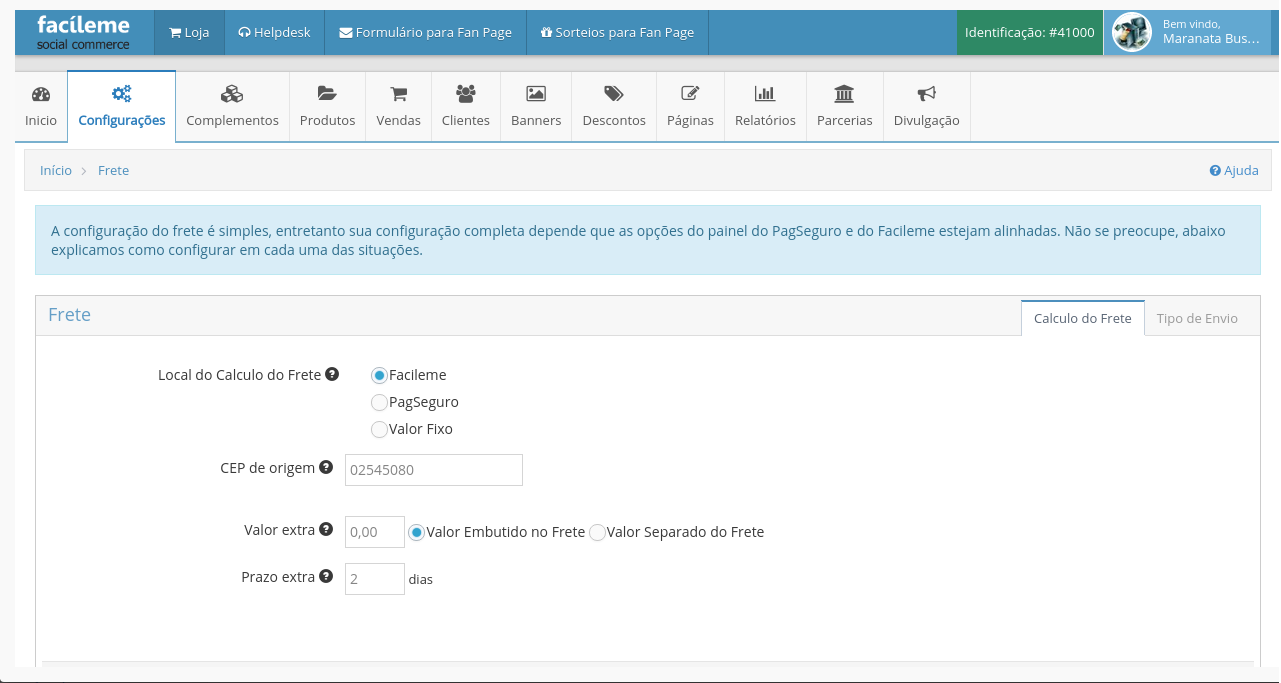
-
Este é o painel para a configuração do frete, aqui você vai definir todos os atributos para a configuração do mesmo.
Cálculo do Frete – Nesta aba marque a opção desejada indicando onde será calculado o frete. Se optar pelo Facíleme, ao clicar em comprar no Facíleme, a pessoa ali antes de finalizar a compra visulizará o valor do frete. Escolhendo o PagSeguro, somente após finalizar a compra no Facíleme e após ser direcionada ao PagSeguro para escolher as bandeiras ou gerar o boleto, ela visualizará o valor do frete. Por fim, a opção valor fixo, você pode determinar um único frete para toda sua loja.
Valor Extra – Alguns lojistas contam com algum custo com embalagens ou algum artefato para o envio, este campo é para isto, caso necessite de adicionar um valor adicional, ele poderá aparecer para o cliente embutido no frete (ex: frete = R$ 10,00, valor extra = R$1,00, cliente visualizará frete= R$11,00), ou separado do frete (ex: frete = R$ 10,00, valor extra = R$1,00, cliente visualizará frete= R$10,00 + valor extra R$1,00).
Prazo extra – O Pac e o Sedex tem um prazo de entrega fixo , Sedex 1 dia e o Pac 3 dias, caso você necessite de um prazo maior pode inserir a quantidade em dias neste campo, desta forma ex: Insere-se prazo extra de 5 dias assim, opção Sedex fica como 6 dias e Pac como 8 dias.
Frete – Diferenças entre o PagSeguro e o Facíleme.
O frete pode ser calculado de duas formas, através do Facíleme ou através do PagSeguro.
Configurando o frete pelo Facíleme:
Em configurações > Frete > Marque a opção Facíleme > Insira seu CEP de origem sem pontos ou traços > Salve os dados > Vá a aba Tipo de Envio > Escolha as opções de envio.
Configurando o frete pelo PagSeguro:
Em configurações > Frete > Marque a opção PagSeguro > Na aba Tipo de Envio selecione as opções para envio da mercadoria > Acesse o painel PagSeguro > Preferências > Frete > Marque a opção frete por peso.
Qual a diferença?
Quando é calculado via Facíleme o Frete será calculado no ato do Check out antes da pessoa finalizar a compra, e caso queira poderá estar relacionado o seu frete com descontos de sua loja já no PagSeguro será somente quando a pessoa for redirecionada para o PagSeguro, antes de selecionar a forma de pagamento, e você não pode relacionar aos descontos.
Obs: Somente calculando o frete via Facíleme é possível utilizar os serviços do Melhor Envio ou cadastrar faixas de CEPs personalizadas..
- Tipo de Envio
– Nesta aba você irá definir o tipo de envio, podendo escolher entre Retirar pedido na loja, Grátis, Pac, Sedex, Frete Personalizado ou os serviços do Melhor Envio.
– Habilitar Retirar pedido na loja – Este campo destina-se aos lojistas no qual tem uma loja física ou possibilitam retirada em um endereço. Habilitando este campo, o cliente ao finalizar a compra terá a opção de retirar na loja ou a outra opção selecionada. Não é possível habilitar o frete para somente retirar na loja.
– Frete Grátis– Escolhendo esta opção você determina que o frete será grátis, como o nome se refere, e irá determinar o tipo de envio ao cliente.
– Utilizar os serviços de entrega dos correios – Essa opção habilita a integração com os prazos e valores dos Correios. Para serviços que tenham em seu nome “Com Contrato”, é necessário configurar o “Código Administrativo dos Correios” e “Senha Administrativa dos Correios” caso contrario basta selecionar a opção sem contrato.
Obs. Clientes que possuem contrato com os correios tem uma taxa mais barata quanto aos valores de frete.
-Você deve passar as opções de envio desejadas da caixinha da esquerda para caixinha direita para ficar selecionado, depois você deve escolher o formato de envio ex. Caixa ou envelope. Feito isso basta clicar em salvar.
– Frete Personalizado – No frete personalizado é possível cadastrar intervalos de CEPs e determinar um valor e um prazo fixo para determinado intervalo. A venda de produtos só será autorizada para clientes que estiverem incluídos nos intervalos de CEPs cadastrados.
– Melhor Envio – Essa opção habilita a integração com os prazos e valores das transportadoras cadastradas no Melhor Envio.
Obs. Essa opção será exibida somente se a sua loja já estiver integrada com o Melhor Envio. Para saber mais informações sobre essa integração, acesse o tópico 23 – (Integrando a sua loja Facíleme com o Melhor Envio).
11.4 Carrinho
- Esta é a tela de configurações do carrinho de compra, nela você pode habilitar o modo de Checkout, valor mínimo de compra, quando será dada baixa ao estoque, finalização da compra e adicionar campos adicionais.
- Habilitar Onepage Checkout – Temos dois modelos de Checkout, o Onepage Checkout seria o modelo, onde todos os dados da venda, ficam armazenados em um tela única, dispensando, um processo cansativo de inúmeras páginas até a finalização da compra, abaixo os dois modelos.
Modelo Onepage Checkout
Modelo padrão
-
Nesta página somente irá calcular o frete, após esta, será direcionado a página para preenchimento dos dados cadastrais e depois uma outra para pagamento.
-
Habilitar valor mínimo de compra – Você pode determinar um valor mínimo no qual a pessoa deve comprar ao menos aquele valor estipulado, caso ela tente comprar um valor inferior ela não vai conseguir concluir a compra.
-
Debitar produto do estoque – Esta opção determina quando será debitado o produto do seu estoque que inseriu no cadastro do produto, você tem duas opções; apenas se a compra for aprovada ou ao ir para o PagSeguro. A diferença se estabelece em se escolher a primeira opção, você está dizendo ao sistema que somente será debitado se em seu painel de vendas aquela compra quando aparecer como Pagamento Aprovado, escolhendo a segunda opção, se a pessoa clicar no finalizar compra já será debitado do estoque.
-
Habilitar finalizar sem pagar – Habilitando esta opção o usuário não necessariamente precisa ir a página do PagSeguro e finalizar a compra, ele pode finalizar a compra sem efetuar pagamento, e assim já será enviado um e-mail da venda ao seu e-mail cadastrado.
-
Habilitar campos adicionais – Campo destinado aos lojistas que necessitam de informação adicionais e que são extremamente necessários, logo, podem incluir estes campos e determinar como obrigatórios ou não aos clientes.
-
Para cadastrar um campo adicional basta clicar em “novo campo”, ele irá abrir uma tela como a abaixo. Você vai inserir em nome que deseja que apareça neste campo adicional ex: “O que achou da loja? “, “Qual seria seu perfil do Facebook”, “Referência do local de entrega”; ficando ao seus critérios e necessidades do que atribuir. Além disso, você pode definir como um campo obrigatório ou não.
-
Por fim, escolha o modelo deste campo, o campo texto aceita qualquer carácter, onde a pessoa escreve referente ao pedido no box, o campo selecionável, apresenta como abaixo:
- Este é o painel de configuração da página inicial de sua loja (home), nela você pode definir e organizar a ordem de seus produtos.
- Organizar produtos – Você somente pode organizar os 12 produtos de sua home. Para organizá-los basta que você selecione a opção Manualmente e depois clique sobre o produto e arraste-o.
-
Através deste campo de e-mails, você pode estar disparando um e-mail para seu cliente de acordo com o status da venda deste. Lembrando que, os e-mail são disparados somente para as pessoas que a partir deste procedimento efetuarem compras em sua loja, as anteriores a isso não receberão nada. Você pode estar visualizando os e-mails através do botão “visualizar e-mail”.
Os Status das abas de e-mail, o que são:
- Aguardando Pagto – São as vendas as quais estiverem com o status de aguardando pagamento, normalmente as pessoas que optaram por boleto, ou desistiram da compra por algum motivo.
- Em Análise – O pagamento desta venda está dependendo de alguma aprovação do PagSeguro.
- Aprovada – O pagamento da venda foi dado como concluído, ou seja, a partir disso a pessoa já estar recebendo o produto.
- Em disputa – No caso ela solicitou a devolução do dinheiro da venda por meio do PagSeguro.
- Devolvida – Você fez a devolução do dinheiro que a pessoa entrou em disputa.
- Cancelada – O pedido foi cancelado.
-
Abaixo segue um exemplo de como seria exibido a mensagem via e-mail para o seu cliente.
-
Neste menu, você pode configurar a aparência da sua loja,existem três tipos de visualização, Modo Clássico, Modo Claro e modo de Fácil personalização. E se você possui uma loja na web aparecerá o campo logo, que serve para por um logotipo na loja externa. Tendo conhecimentos em CSS você também têm a possibilidade de estar estilizando através da caixa de CSS personalizado.
-
Visualização no modo Claro.
-
Visualização no modo Clássico.
-
Visualização no modo de Fácil Personalização.
-
Neste menu você pode configurar sua loja na Web basta customizar uma URL com até 12 caracteres e clicar em salvar. A loja ficará com um domínio com a seguinte característica: (http://NomeQueVocêDefiniu.facileme.com.br ).
-
Exemplo de uma loja na Web.























